Как подключить ноутбук к телевизору VGA – HDMI: полная инструкция
HDMI — мультимедийный интерфейс высокой чёткости. Его используют для передачи видео и звукового сигнала. Большинство современной техники имеет встроенный HDMI: AV, электроника, компьютеры и множество других. Интерфейс надёжен и перспективен, поскольку производители электроники плотно поддерживают его.
Video Graphics Array — видео интерфейс, который использовался в мониторах и графических картах до появления HDMI. Впервые выпущенный в 1987 году интерфейс устарел, но всё ещё встречается на аналоговых мониторах. Несмотря на возраст, VGA способен поддерживать разрешение выше FullHD, хотя изображение будет нечётким и смазанным.
Распространенные, но старые виды разъёмов
VGA (Video Graphics Array): устаревшая классика

Голубенький штекер старого-доброго VGA всегда вызывает ностальгию.
Синий трапециевидный интерфейс доминировал в компьютерной сфере лет 25-30. Он великолепно справлялся со старыми ЭЛТ-дисплеями благодаря своей аналоговой природе. Но появились плоские ЖК-экраны – цифровые устройства, затем стали возрастать разрешения и старый-добрый VGA стал сдавать позиции.
Сегодня он всё реже встраивается в видеокарты, но до сих пор многие устройства (бытовые проигрыватели, проекторы, телевизоры) оснащаются поддержкой безнадёжно устаревшего VGA. Вероятно, ещё несколько лет «старичок» останется не слишком желательным, но повсеместно распространённым стандартом де-факто – если есть сомнения, каким кабелем можно будет подключить монитор в соседнем офисе, то берите VGA.
DVI-I (Digital Visual Interface): другой видеоинтерфейс-долгожитель
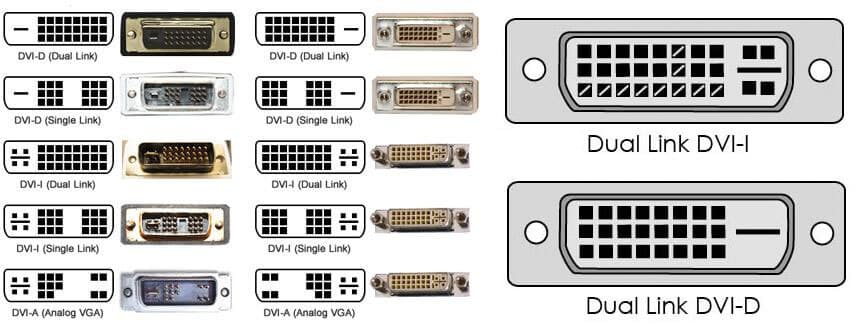
Разновидностей DVI несколько. Но на практике распространён DVI-I (Dual link)
Вообще-то их несколько: DVI-A, -D и -I, плюс их разновидности. Но когда речь идёт о самом распространённом стандарте «Ди-Ви-Ай», то подразумевается аналогово-цифровой DVI-I Dual Channel – именно эта спецификация встроена в большинство ПК.
В своё время DVI пришёл на замену стремительно устаревающему в середине 2000-х VGA. Возможность передавать как аналоговый, так и цифровой сигнал, поддержка больших (в ту эпоху) разрешений и высоких частот, отсутствие недорогих конкурентов: DVI исправно служит стандартом и в наши дни. Но вряд ли его активная «жизнь» будет продолжаться больше, чем ещё 3-4 года.
Разрешения выше минимально комфортного на сегодня FullHD всё чаще встречаются даже в недорогих компьютерных системах. С ростом мегапикселей заканчиваются и некогда серьёзные возможности DVI. Не вдаваясь в технические подробности, отметим, что пиковые способности DVI не позволят выводить на экран изображение с разрешением свыше 2560 х 1600 с приемлемой частотой (выше 60 Гц).
Разъем с большим потенциалом
Если сначала D-sub VGA разъемом подсоединялись мониторы с ЭЛТ, то со временем он стал использоваться и в современных жидкокристаллических экранах с разрешением 1280×1024 и частотой кадров до 75 Гц. Фактически с помощью такого кабеля передавался цифровой сигнал. Который проходил двойную конвертацию (в аналог и обратно). При соответствующем качестве соединительного провода, наличия экранирующей оплетки и небольшой длины соединения передаваемая картинка была довольно неплохая.
Со временем появилась и уменьшенная версия – mini VGA, которая применялась в компактном оборудовании и ноутбуках.

А основной типоразмер коннектора, в силу своей высокой надежности, стал востребованным в системах промышленной автоматизации. Так же появились многочисленные переходники для подключения VGA штекера к разъемам других типов (RCA DVI-I, HDMI ).
Кроме того аналоговый сигнал позволяет одновременно транслировать изображение на два монитора. Как выглядит кабель VGA сплиттер , для такой коммутации вы можете увидеть на картинке.

Конечно, сегодня для видео с максимальным разрешением возможностей аналогового VGA уже недостаточно и нужно переходить на цифровую трансляцию потока с помощью DVI, а еще лучше HDMI или Display port, обладающий наибольшей скоростью передачи данных. Такую идею активно продвигают Intel и AMD. Официально заявившие, что с 2015 года их продукция не будет поддерживать работу с VGA.
Вот и вся информация о VGA разъемах. Напоследок я хочу порекомендовать вам провести ревизию используемого монитора и ТВ на предмет отказа от аналоговых кабелей в пользу цифровых. И я уверен, что такая возможность найдется.
На этом все, до скорых встреч на страницах моих новых статей.

В последнее время на рынке бытовой техники можно встретить различные приборы, использующие в своей работе как аналоговые, так и цифровые сигналы. Например, при организации домашнего кинотеатра для источника сигнала применяются современные ресиверы, передающие сигнал высокой чёткости, а для его отображения используются аналоговые панели. Совместная работа такой техники возможна при использовании, например, переходников HDMI-VGA.
Достоинства и недостатки
Поскольку разъем D-Sub не новый, везде встречается огромное количество устройств с ним. Это делает подключение более доступным. Другие преимущества:
- огромный выбор разных переходников;
- отличная передача аналогового сигнала;
- обеспечение высокого качества видео (единственный в своем роде аналоговый интерфейс с таким разрешением).
- отсутствует возможность одномоментно передавать аудио- и видеосигнал (работает лишь видео);
- разрешение составляет 1280х1024, поэтому при трансляции изображения на FHD-дисплеи могут возникать проблемы;
- если кабель низкокачественный, будут появляться помехи;
- вариант не подходит для цифровых приборов.
Как видите, у интерфейса есть и достоинства, и недостатки. Но он все равно остается востребованным и незаменимым в разных ситуациях.
Что необходимо понимать
Следует отдавать себе отчёт в том, что рассмотренный переходник может обеспечить работу и полноценное функционирование устройства, у которого есть VGA видеовход, только в том случае, если он может приводить автоопределение типа поступающего видеосигнала. Показателем этого будет возможность выбора режима, в котором будут передаваться данные на RGB/YPbPr. На использование позитивно скажется отправка указанных типов сигналов. Почему так?
Дело в том, что RGB и HV.синхр (как, пример, данные, идущие с выхода видеокарты персонального компьютера) преобразовывается в RGB, который имеет синхроимпульсы в зеленом канале (Y). Он, в свою очередь, превращается в цветоразностный YPbPr. И как результат, можно сделать заключение, что эти сигналы не являются одним и тем же, хотя и могут передавать ту же информацию. Поэтому внимательно изучите, как выглядит VGA RCA переходник.
Компонентные видеосигналы
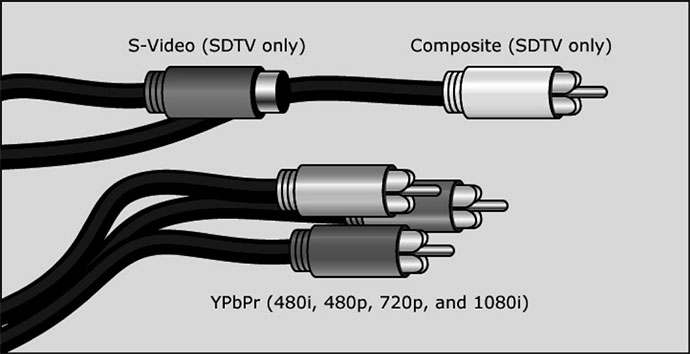
Для достижения максимального качества изображения и создания видеоэффектов в профессиональном оборудовании видеосигнал разделяется на несколько каналов. Например, в системе RGB видеосигнал делится на красный, синий и зеленый компоненты, а также сигнал синхронизации. Такой сигнал еще называют сигналом RGBS, наибольшее распространение он получил в Европе.
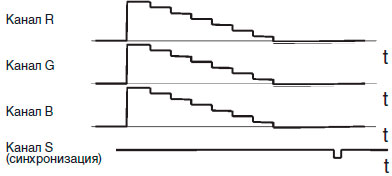
В зависимости от способа передачи сигналов синхронизации сигнал RGB имеет несколько разновидностей. Если синхроимпульсы передаются в канале зеленого цвета, то сигнал называют RGsB, а если сигнал синхронизации передается во всех цветовых каналах, то RsGsBs.
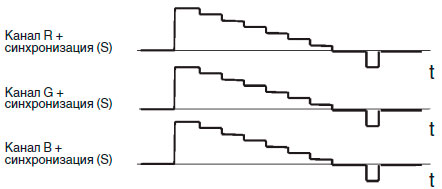
Для подключения сигнала RGBS используют кабели с четырьмя разъемами BNC или разъем SCART.

Кабель для видеосигнала RGBS с разъемами BNC.

Разъем SCART
Таблица 1. Назначение контактов разъема SCART
| Контакт | Описание |
| 1. | Выход аудио, правый |
| 2. | Вход аудио, правый |
| 3. | Выход аудио, левый + моно |
| 4. | Земля для аудио |
| 5. | Земля для RGB Blue |
| 6. | Вход аудио, левый + моно |
| 7. | Вход RGB Blue (синий) |
| 8. | Вход, переключение режима телевизора, в зависимости от типа телевизора – Audio/RGB/16:9, иногда включение AUX (старые телевизоры) |
| 9. | Земля для RGB Green |
| 10. | Data 2: Clockpulse Out, только в старых видеомагнитофонах |
| 11. | Вход RGB Green (зеленый) |
| 12. | Data 1 Выход данных |
| 13. | Земля для RGB Red |
| 14. | Земля для Data, дистанционное управление, только в старых видеомагнитофонах |
| 15. | Вход RGB Red (красный) или вход канала С |
| 16. | Вход Blanking Signal, переключение режима телевизора (композит/RGB), «быстрый» сигнал (новые телевизоры) |
| 17. | Земля композитного видео |
| 18 | Земля Blanking Signal (для контактов 8 или 16) |
| 19. | Выход композитного видео |
| 20. | Вход композитного видео или канал Y (яркости) |
| 21. | Защитный экран (корпус) |
В системе YUV, получившей распространение в США, используют другой набор компонентов: смешанный сигналы яркости и синхронизации, а также красный и синий цветоразностные сигналы. Для каждой компонентной системы требуется свой тип оборудования, каждая обладает своими достоинствами и недостатками. Для объединения устройств различных видеоформатов необходимы специальные интерфейсные блоки. Разъёмы на концах кабелей обычно бывают RCA или BNC.
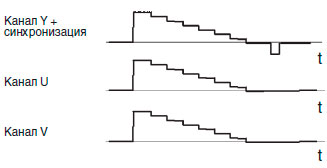
Компонентый сигнал YUV
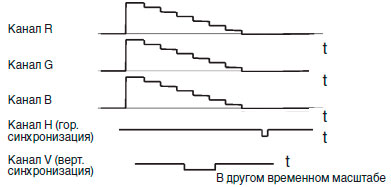
Компонентый сигнал формата RGBHV
Путь формирования видеосигнала таков: изображение раскладывается на сигналы трех первичных цветов: красного (Red – R), зеленого (Green – G) и синего (Blue – В) – отсюда и название «RGB», к которым добавляются сигналы горизонтальной и вертикальной синхронизации (HV), а затем превращается в RGB-сигнал с синхроимпульсами в канале зеленого (RGsB), который далее преобразуется в: компонентный (цветоразностный) сигнал YUV, где Y=0,299R+0,5876G+0,114В; U=R–Y; V= В–Y, преобразуемый затем в сигнал S-Video и композитный видеосигнал. Композитный видеосигнал преобразуется в радиочастотный сигнал, сочетающий аудио- и видеосигналы. Затем он модулируется несущей частотой и превращается в эфирный телесигнал.
На приемной стороне радиочастотный сигнал в результате демодуляции преобразуется в композитный видеосигнал, из которого в свою очередь в результате ряда преобразований получают компоненты RGB и HV.
Компонентный сигнал YPbPr преобразуется в RGB + HV в обход многих цепей видеотракта. Разделение цветоразностных сигналов Pb и Pr по отдельным каналам существенно повышает точность передачи фазы цветовой поднесущей, а настройка цветового тона не требуется.
Сигналы телевидения высокой четкости (ТВЧ, HDTV) 720p и 1080i всегда передаются в компонентном формате, ТВЧ в композитном или s-video форматах не существует.
Когда зарождался формат DVD, было решено, что при оцифровке материала для записи на DVD именно компонентный сигнал будет переводиться в цифровой вид, а затем обрабатываться по алгоритму MPEG-2 сжатия видеоданнных. Сигнал RGB на выходе DVD-плеера получается из компонентного сигнала YUV.
Важно отметить различие между соотношением цветовых компонент в RGB и компонентном сигнале формата YUV (YPbPr). В цветовом пространстве RGB относительное содержание (вес) каждой цветовой компоненты одинаково, тогда как в YPbPr оно учитывает спектральную чувствительность человеческого глаза.
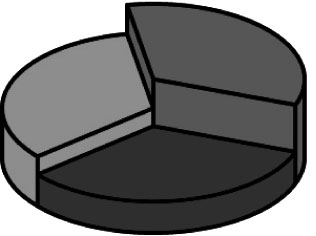 Соотношение компонент в цветовом пространстве RGB |
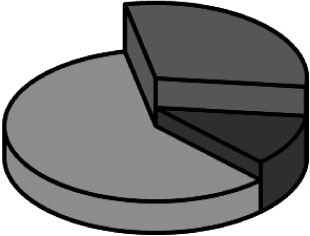 Соотношение компонент в цветовом пространстве YPbPr |
Ограничения по расстоянию передачи компонентных разновидностей видеосигнала от источников сигнала к приемникам сведены в таблицу 2 (для сравнения приведены и некоторые цифровые интерфейсы).
| Тип сигнала | Полоса пропускания, МГц | Тип кабеля | Расстояние, м |
| UXGA (компонентный) HDTV/1080i (компонентный) |
170 70 |
Коаксиальный 75 Ом | 5 5-30 |
| Компонентный UXGA (с усилением) | 170 | Коаксиальный 75 Ом | 50-70 |
| Стандарт (цифровой SDI) HDTV (цифровой SDI) |
270 1300 |
Коаксиальный 75 Ом | 50-300 50-80 |
| DVI-D | 1500 | Витая пара | 5 |
| DVI-D (с усилением) | 1500 | Витая пара | 10 |
| IEEE 1394 (Firewire) | 400(800) | Витая пара | 10 |
Возможные проблемы
О том, как разъем подключения влияет на качество картинки, рассказывается в следующем видео:
Здесь хочу рассказать о проблемах с разрешением экрана и цветами, с которыми можно столкнуться при подключении монитора к компьютеру через HDMI-интерфейс. Дело в том, что изначально этот стандарт был предназначен для соединения бытовой техники, а не компьютерной.
Например, на телевизорах, которые передают аналоговое изображение, есть режим Overscan, который маскирует искажения на границах кадров – увеличивается картинка, а края обрезаются. Когда же мы подключаем дисплей к компьютеру, драйверы видеокарты могут включить режим компенсации вылета развертки, что даст нам уменьшение картинки и черные, незадействованные площади по краям. Чтобы этого избежать, нужно отключить эту функцию в драйвере видеокарты.
Еще одна проблема – искажение цветов. Бытовая техника использует ограниченный диапазон цветовых значений, а компьютерная техника – полный. Поэтому при подключении монитора к компьютеру по HDMI могут быть такие неприятности:
- Сужение изображения, серые точки вместо черных, неинтенсивные цвета.
- Мало цветовых градаций.
- Резкие цвета.
Здесь поможет только настройка диапазона RGB. Подобная функция есть в драйвере видеокарт Nvidia и AMD.
Теперь хочу обнадежить нашего читателя. С подобными проблемами вряд ли придется столкнуться, если у вас современная компьютерная техника.
Что нужно приготовить для подключения?
Для начала надо определиться с тем, что у нас есть уже в наличии. Для этого поворачиваем системный блок компьютера или ноутбук и изучаем наличие портов. Один из трех типов точно найдется, а возможно все сразу. Если нашелся порт HDMI, то задача существенно упрощается.
Далее смотрим кабель от монитора, он или они идут с ним в комплекте. Если есть вилка-папа следующего вида:
То, поздравляем, у вас всё необходимое уже есть. Если нет, то расстраиваться ещё рано, наверняка при осмотре монитора найдётся и порт HDMI. Практически все производители мониторов предусматривают разнообразие подключения. В этом случае надо будет идти в ближайший компьютерный сервис, и приобрести кабель с двойными вилками — как на картинке. После чего просто соединяем кабелем монитор с компьютером.
Если у вас мобильное устройство с микроразъёмами Type-C или Type-D, надо будет подыскать кабель с переходом с одного из этих типов на Type-A. Они могут идти в комплектации таких устройств, поищите коробку от них. Если нет, тогда только специальная покупка.
Самые плохие варианты будут следующими:
В этом случае остаются варианты с переходниками или кабелями с вилками разных типов. Это самый бюджетный вариант, но и найти его будет непросто. Скорее всего, придется искать и заказывать в сети. В качестве более дорогой, но простой альтернативы можно купить видеокарту, где такой разъём точно будет.
Действующее исключение из правил! Иногда, при наличии соответствующей возможности монитора всё отлично подключается через кабель USB.
Для чего нужен D-sub?
Параметры применения разъемов «Ди-саб» — кабельные линии с силой тока до 5 ампер, при сопротивлении изоляции в1000 MΩ и контактов в 30 MΩ. Это информация для спецов, нас же интересует, для чего используется D-sub.
Этот разъем создавался исходя из телекоммуникационных нужд, и подразумевал использование протокола RS-232 для подключения модема к компьютеру. Данный интерфейс обеспечивал высокую надежность при последовательной передаче сигналов. За что и получил название последовательный порт ПК. Он хоть и имел невысокую пропускную способность, но был неприхотлив в эксплуатации и просто программировался для разных целей.

Благодаря этому практически все устройства, подключаемые к вычислительным и сетевым устройствам (до эпохи USB) использовали разъем D-sub.
Их перечень достаточно большой, но вот только некоторые известные примеры:
- игровые приставки и джойстики;
- сетевые адаптеры и модемы;
- принтеры;
- источники бесперебойного питания;
- мышки.

Вам нужны примеры? Более старшое поколение наверно помнит такой компьютер как ZX Spectrum? Так вот у него был порт расширения в который можно было втыкать всякие прикольные штуки, типа принтера или джойстика.

Но конечно самым распространенным и по сей день вариантом использования данного разъема является передача VGA видеосигнала на ТВ, проекторы и мониторы. Он конечно вытесняется цифровым HDMI. Но там, где есть только гнездо DB15HD еще можно получить картинку с HD разрешением.
Затронув тему подключения к разным устройствам, следует сказать, что в некоторых случаях приходится использовать переходники между D-sub с отличающимся количеством контактов. Так же существуют варианты адаптеров между DVI и VGA-версией «Ди-саб».

Такой вот, друзья этот легендарный разъем D-sub. Теперь вы о нем многое узнали и наверняка прониклись уважением к этому боевому «старичку». А я заканчиваю свое повествование и желаю всем самого наилучшего. До новых встреч в моем блоге.












